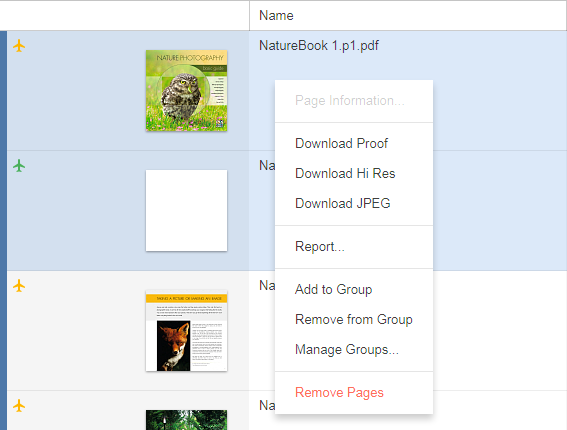La liste des travaux du client spécifique apparaît.
Dans la zone des actions et filtres, vous pouvez rechercher et filtrer des travaux en fonction de leur état.
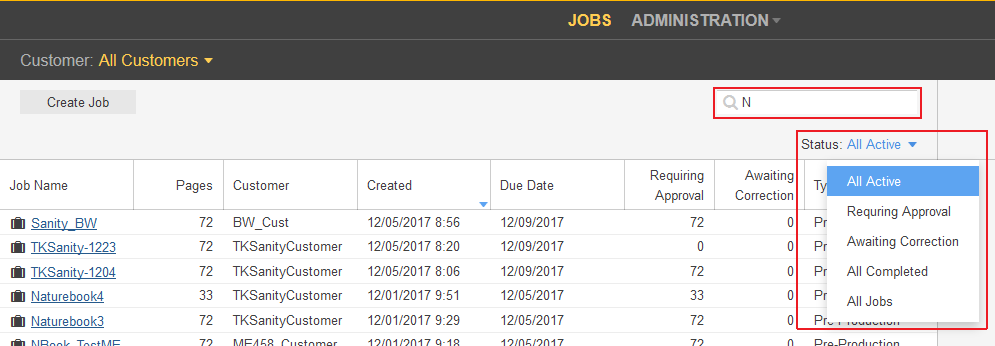
Pour afficher les informations de travail de base et ajouter des informations ou des remarques sur le travail, cliquez sur la ligne du travail.
Les détails du travail apparaissent dans le panneau de détails sur le côté droit.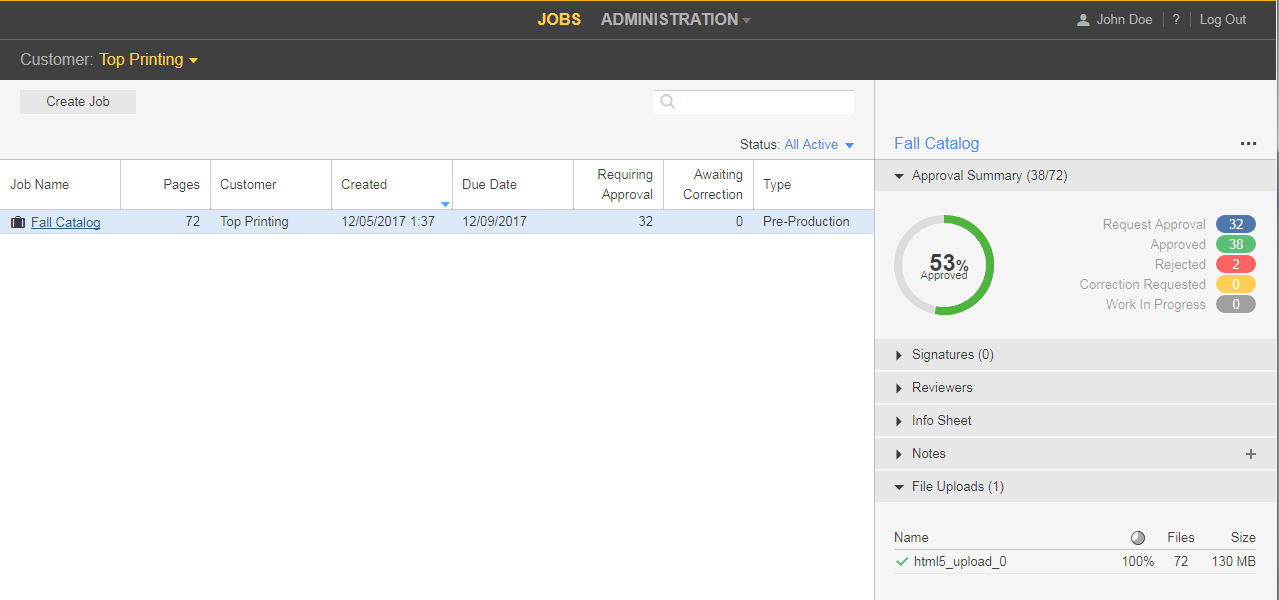
Le panneau de détails affiche les informations suivantes :
Résumé d'approbation : affiche le nombre total de pages et le nombre total de pages approuvées, rejetées et avec des demandes de corrections.
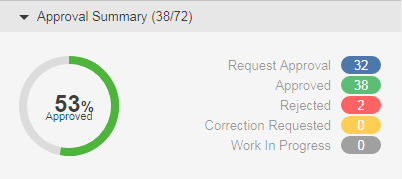
Signatures : affiche les signatures, les informations sur l'état d'approbation et d'affectation des pages.
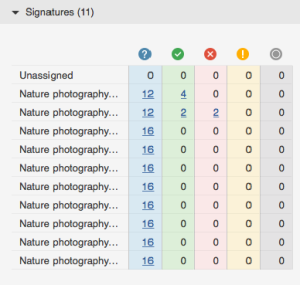
Remarque : Vous pouvez accéder aux pages directement associées à l'état de signature ou d'approbation en cliquant sur le lien Nombre de pages.
Examinateurs : affiche les noms des approbateurs, des examinateurs et des examinateurs de couleur, ainsi que le nombre de pages que chacun d'entre eux a besoin d'approuver.
Fiche d'informations : affiche les paramètres de fiche d'informations du travail qui ont été définis pour le travail.
Notes : affiche une note sur un travail pour fournir des informations supplémentaires le concernant. Dans cette zone, vous pouvez ajouter des notes sur le travail et afficher celles existantes.
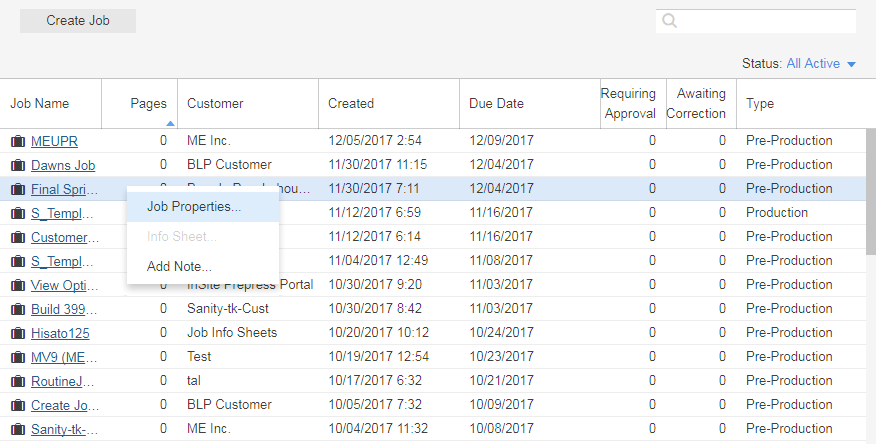
Pour ouvrir un travail, cliquez sur son nom du travail.
Dans la fenêtre qui s'affiche, vous pouvez visualiser les miniatures de page et d'autres informations sur les pages du travail. Vous pouvez également afficher celui/celle qui a dû, sur demande, examiner ou approuver les pages.
| Numéro | Zone de la fenêtre Smart Review |
|---|---|
| 1 | Divers outils |
| 2 | Filtres de pages |
| 3 | Zone de recherche : recherchez une page spécifique en saisissant la totalité ou une partie de son nom dans la zone Rechercher. |
| 4 | Effectuez les actions suivantes : affichez des informations de travail, téléchargez des fichiers, gérez l'accès ou affichez l'historique des travaux. |
| 5 | Sélectionnez une page et effectuez l'action requise : demandez l'approbation, approuvez ou rejetez des pages. |
| 6 | Utilisez les options d'affichage suivantes : Utilisez le curseur de zoom pour modifier la taille de la miniature, sélectionnez la vue Galerie ou Liste, ou triez les pages par nom, par date de dernière modification, par position ou par signature. |
| 7 | Cliquez sur les numéros de page et passez au groupe de pages. |
| 8 | Sélectionnez toutes les pages. |